“Shut Down” có lẽ là
thao tác khá đơn giản. Bạn chỉ cần một vài thao tác nhấp chuột là có thể
“cho phép” Windows ngưng hoạt động và sau đó tiến hành ngắt kết nối
điện cho máy tính. Tuy nhiên, bạn phải làm thế nào khi Windows vẫn mãi
không chịu “Shut Down”?
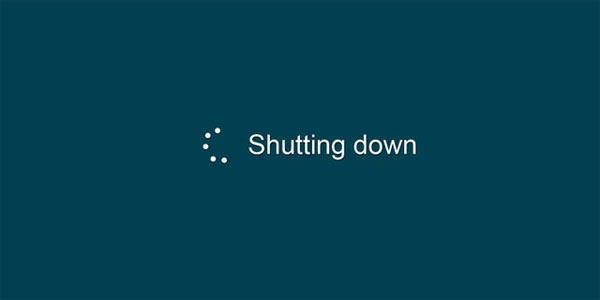
Thông thường thì quá trình Shut Down chỉ
mất vài giây, nhưng đôi lúc nó lại “treo” khi Windows đang ở trạng thái
“Shut Down”. Bài viết này sẽ nêu lên một số lí do chính vì sao bạn gặp
phải vấn đề này.
|
Thứ Tư, 12 tháng 3, 2014
Nguyên nhân nào khiến Windows không chịu "Shut Down"?
Cách xử lý máy tính báo lỗi Your computer is low on memory!
Cách
xử lý máy tính báo lỗi Your computer is low on memory. Khi máy tính báo
lỗi này nhiều người sẽ cảm thấy rất khó chịu vì các chương trình bạn
đang dùng thường bị tắt đột ngột. Đối với ai chưa biết xử lý vấn đề đó
thì có thể tham khảo bài viết dưới đây để sửa lỗi. Hi vọng bài viết sẽ
có ích cho các bạn.
Hướng dẫn sửa lỗi Your computer is low on memory
Vừa cài lại máy tính với hệ điều hành windows 8 thì gặp ngay lỗi “Your computer is low on memory” .
Sau đó các chương trình đang chạy đột ngột tắt. Khởi động lại máy tính
như thông báo đó yêu cầu vẫn bị. Theo mình được biết các hệ điều hành
khác cũng bị mắc lỗi này. Vậy cách xử lý như nào? Các bạn cùng theo dõi
nhé.
Đầu tiên bạn kick biểu tượng My Computer , chọn Properties.
|
Ngăn người khác xem trộm password lưu trên trình duyệt!
Nếu bạn lưu lại mật khẩu trong trình duyệt (Chrome, Firefox hoặc Internet Explorer…), bất cứ ai truy cập máy tính bằng tài khoản của bạn cũng có thể xem những mật khẩu này.
Password lưu trên máy tính của bạn có thể bị người khác xem bằng cách nào?
Khi người khác truy cập máy tính qua tài khoản người dùng của bạn, họ có thể mở trang Settings của trình duyệt Chrome (hoặc mở nhanh tại đây), vào mục Password.
Ở phần “Saved password”, chọn một mật khẩu và nhấn nút “Show”, mật khẩu đó sẽ lộ ra.
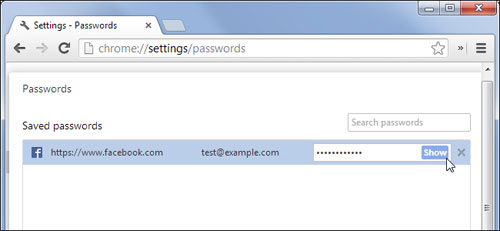 |
15 độc chiêu tìm kiếm với Google!
Google và các công cụ
tìm kiếm đã trở thành một phần trong cuộc sống của chúng ta. Mỗi khi mở
máy tính vào mạng và mở bất kỳ một trình duyệt nào lên thì mỗi chúng ta
đều cần tìm kiếm thông tin.
Hầu hết người dùng máy tính đều chỉ thay
đổi từ khóa cho đến khi tìm được kết quả thích hợp trên Google. Cách
này vẫn khá hiệu quả nhưng sẽ mất nhiều thời gian hơn. Dù vậy với một số
mẹo tìm kiếm sau đây có thể làm cho Google phục vụ bạn tốt nhất.
1. Tính năng làm toán
Dịch vụ tìm kiếm của Google có thể được
sử dụng như một chiếc máy tính. Chỉ cần gõ một phép tính nhanh và Google
sẽ cung cấp cho bạn câu trả lời ngay lập tức. Giờ đây, Google còn cung
cấp công cụ bảng tính có thể bấm vào để thực hiện các phép tính, vì thế
bạn có thể dùng Google như một ứng dụng tính toán trên PC hay
smartphone.
Dịch vụ tìm kiếm của Google có thể cho
phép làm những phép toán cơ bản (phép cộng, trừ, nhân chia như 5+6 hoặc
3x2) và các phép tính logarit, các phép toán với hằng số như số pi, cũng
như các hàm lượng giác như Cos, Sin...
|
Cách nhanh chóng để nhập danh bạ từ iPhone sang Gmail!
Việc di chuyển danh bạ
từ điện thoại này sang điện thoại khác thật là khủng khiếp nếu như bạn
có quá nhiều số người dùng trong danh bạ. Tuy nhiên, với các dòng
smartphone hiện nay thì việc này tương đối “dễ dàng” hơn. Bài viết này
tôi sẽ hướng dẫn bạn đọc một mẹo nhỏ cho việc di chuyển danh bạ từ
iPhone sang Android bằng cách sử dụng Gmail.
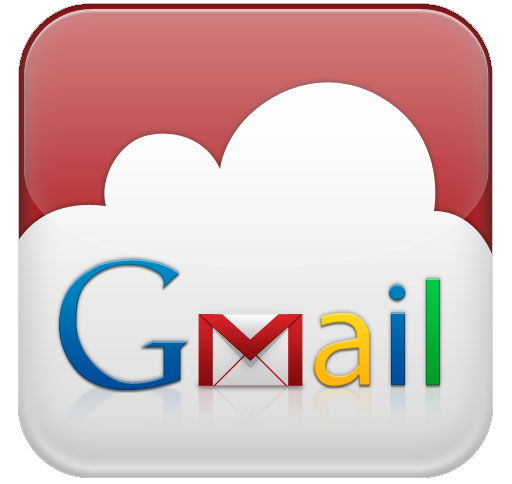 |
5 lời khuyên bảo mật khi sử dụng tài khoản mail của Microsoft!
Thay
đổi lớn nhất mà người dùng nhận thấy trong Windows 8 là việc Microsoft
yêu cầu người dùng sử dụng tài khoản Microsoft để đăng nhập, sử dụng và
đồng bộ dữ liệu. Thậm chí bạn không thể nâng cấp lên Windows 8.1 nếu
không sử dụng tài khoản Microsoft trên Windows 8.
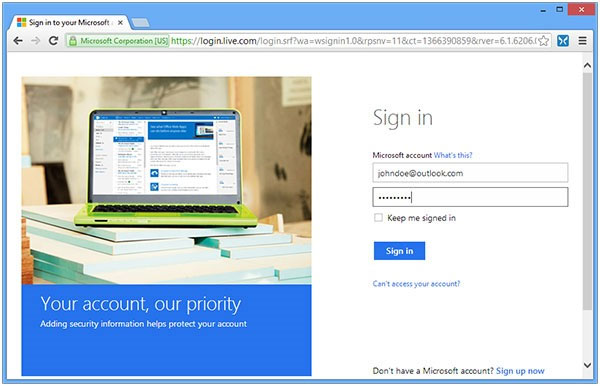 |
Vì sao máy tính để bàn vẫn tiêu thụ điện ngay cả khi đã tắt?
Chúng ta bắt gặp không
ít trường hợp người dùng máy tính thường có cách hiểu sai về các kiến
thức. Một trong số đó chính là cách hiểu về việc điện năng tiêu thụ của
máy tính ở các chế độ như tắt máy, ngủ đông, ngủ... Theo nhiều người,
chế độ ngủ đông (Hibernate) không gây ra bất kì một sự hao tốn nào về
điện năng, còn chế độ ngủ (Sleep) thì ngược lại.
Tuy nhiên, trên thực tế điều này chỉ
đúng với laptop. Laptop được thiết kế để không tiêu tốn điện năng khi
máy đã tắt hoặc ngủ đông, bởi rõ ràng nhà sản xuất muốn tối ưu thời
lượng pin cho chúng. Ngược lại, với máy tính để bàn vốn không bị phụ
thuộc vào pin, thì ngay cả khi đã được tắt hẳn, máy vẫn tiêu tốn của bạn
một lượng điện nhất định nào đó.
 |
Hướng dẫn chuyển file PDF sang Word Online cực nhanh!
Chuyển
PDF sang Word, hướng dẫn chuyển file PDF sang Word Online cực nhanh.
Chỉ với vài thao tác đơn giản, bạn có thể chuyển đổi file PDF sang word
dễ dàng. Ngoài việc chuyển đổi PDF sang word bạn cũng có thể chuyển PDF
sang Excel và PowerPoint, cách làm tương tự nhé.
Đầu tiên bạn truy cập theo đường dẫn sau: https://www.pdftoword.com/
Chọn loại file gốc là PDF như hình dưới.
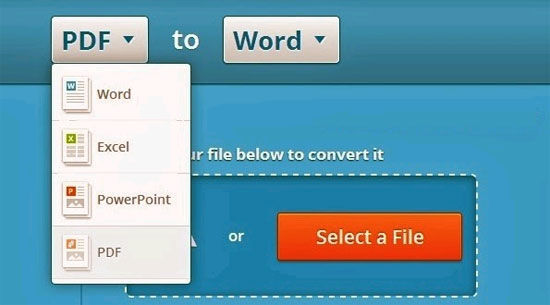
Tiếp tục chọn file muốn xuất ra là Word, bạn có thể chọn loại file xuất ra là Excel, powerpoint tùy ý.
|
Làm thế nào để đồng bộ Google Mail, Contacts và Calendar trên iPad!
Bạn sử dụng iCloud của
Apple cho email và địa chỉ liên lạc trên iPad, nhưng vẫn có thể sử dụng
Gmail và Google Calendar nếu muốn, bởi hiện nay iOS vẫn hỗ trợ cho các
tài khoản Google, do đó bạn có thể thêm các tài khoản Google, email, địa
chỉ liên lạc, lịch các sự kiện vào iPad và thiết lập để các dữ liệu đó
sẽ được tự động đồng bộ với iPad.

Dữ liệu tài khoản Google có thể truy cập
dựa trên các ứng dụng trong iPad, dưới đây là những gì cần biết khi cần
đồng bộ những dữ liệu đó với iPad.
|
Cách tích hợp lưu trữ đám mây với công việc!
Nhờ
vào sự ra đời của các dịch vụ lưu trữ đám mây, giờ đây người dùng có
thể làm việc trên các dữ liệu của mình không chỉ bằng máy tính để bàn ở
nhà, cơ quan mà còn cả trên smartphone, tablet, laptop... mà không phụ
thuộc vào vị trí.

Tuy nhiên, nhiều người vẫn chưa hoàn toàn làm việc với các dịch vụ điện toán đám mây theo đúng nghĩa “ổ cứng di động”. Dưới đây là cách để bạn có thể tích hợp liền mạch các dịch vụ lưu trữ đám mây với công việc.
|
Microsoft ngừng hỗ trợ Windows XP và Office 2003 từ tháng 4!
Từ
8/4, chỉ còn chưa đầy 30 ngày nữa, tập đoàn phần mềm Mỹ sẽ dừng việc hỗ
trợ cho hệ điều hành ra đời từ năm 2001 cùng gói ứng dụng văn phòng
Office 2003.
Cụ
thể, Microsoft sẽ không còn đưa ra các cập nhật bảo mật và bản vá cũng
như dừng việc hỗ trợ kỹ thuật cho hai sản phẩm trên. Do đó, các doanh
nghiệp và người dùng nếu tiếp tục sử dụng Windows XP và Office 2003 sẽ
không được cung cấp các bản cập nhật để bảo vệ các tài nguyên quan trọng
trên máy tính và đối mặt với nguy cơ về virus, phần mềm gián điệp và
các mã độc phát sinh. Bên cạnh đó, nếu thiếu hỗ trợ kỹ thuật, doanh
nghiệp cũng có thể gặp nguy cơ bị gián đoạn hoạt động do máy bị dừng
hoặc không tương thích phần mềm.
Theo
báo cáo Security Intelligence của Microsoft, bản Windows XP SP3 dễ bị
tấn công tới 5,68 lần so với Windows 8 và chi phí trung bình để xử lý
một vi phạm an ninh nghiêm trọng cho doanh nghiệp nhỏ nằm trong khoảng
54.000 USD tới 100.000 USD. Tuy nhiên, hiện vẫn còn hàng triệu doanh
nghiệp và cá nhân tại châu Á - Thái Bình Dương đang sử dụng hệ điều hành
và bộ ứng dụng văn phòng đã ra đời hơn 10 năm này.
Đăng ký:
Bài đăng (Atom)